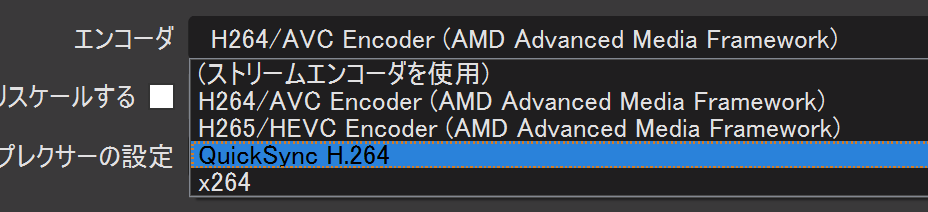ZOOM F6で出来るとは思ってたけどあんまり真面目に設定を確認していなかったループバック設定について確認。
ループバック(録音)とは、PCの音をミキサーに入れ、マイクの音とミックスしてPCに戻すということ。どんな時に使うかというと、ゲーム実況などでゲームの音と実況者のマイク音声とを重ねて配信側に流したい場合などです。通常、配信ソフトや録画ソフトは入力デバイス(マイク、ライン入力等)からの音声を選択できますが、出力デバイス(スピーカー、ヘッドフォン等)は選べません。役割(方向)が違います。そこで一旦PCの外の機器に出力して、その機器がそれをそっくりそのまま出力したのをPCが入力する、という手順を踏みます。また配信/録画ソフトが単一の入力デバイスしか選べない場合(ZoomとかTeamsなどのウェブ会議ツールなど)、その機器にPCからの音とマイクからの音を両方入れて、音量バランス調整した上でミックスしてPCに戻すということも必要になります。これをしてくれるのがオーディオインターフェイス(以下オーディオI/F)機器(のミキサー機能、ループバック機能)というわけです。ちなみにこれらを外部機器なしに行えるソフトウェアも存在はします。それでもより高品質、安定性、また物理ツマミやフェーダーでの直観的な音量調節操作などを好んで、外部オーディオI/Fが好まれる傾向がある感じです。
さて、昨年導入したZOOM F6というフィールドレコーダー、32bit float録音で音割れしないというのが売りでそれを目的でのチョイスでしたが、オーディオI/Fとして機能し、ループバック機能もついています。
普段はこのオーディオI/FモードでXLRのガンマイクの音をPCに入れてウェブ会議のマイクソースとして使っています。先日そこで動画ファイルを再生する必要があり、その時の音声(つまりWindowsのシステム音声)が相手に聞こえない問題が発生したので、改めてループバック機能をきちんと理解して使えるようにしておこうと思った次第です。ちなみにTeamsは画面共有時にはシステム音声を流す設定があり、その時はわざわざ会議の場をTeamsに切り替えてもらい凌ぎました。
(国産のレコーダーメーカーZOOMと海外のウェブ会議システムZoomは全く無関係な別モノです、本記事では前者を大文字ZOOM、後者をスネークケースZoomで書き分けます)
■ZOOM F6によるループバック機能の使い方
ループバックというまんまの機能/設定項目があるので、それをONにするだけなんですが、色々と付帯条件があったり音量調節の仕方などをまとめておきます。
まずループバックはUSBオーディオI/Fのいくつかあるモードのうち、「ステレオミックスモード」のみで利用できます。これは文字通り全トラックをステレオ1トラック(2ch)にミックスした音を入出力する(2IN/2OUT)モードです。6IN/4OUTのマルチトラックモードやオーディオI/Fと本体録音を同時に使用する「AIF with REC」は使えないので注意が必要です。
ステレオミックスモードの起動方法
- システム->USB->オーディオI/F->ステレオミックス(PC/Mac)
ループバックの有効化
ステレオミックスモードが起動しPC/Macとつながっている状態で、メニューを開くと「ループバック」というまんまの項目があるので、これをオンにすればOK。最後のON/OFF状態を記憶しているようなので注意が必要です。意図せずONになっていると、他の話者の音声がミックスされてしまったり、内職でみていたYoutubeの音声が流れたりします(笑)。必要な時だけONにし、終わったらOFFを心がけるのが良いと思います。
PCの音をZOOM F6に送る
OSが認識している出力デバイスのうち、「ZOOM H & F Series Audio」を選べばOK。アプリ毎に選択できることもありますし、なければOS側のデフォルト出力デバイスで選択します。これをすると動画/ゲームの音はZOOM F6に送られPCのスピーカーやヘッドフォンからは出なくなります。F6にヘッドフォンなどをつないでモニターします。F6からPCにループバック(リターン)する音は動画/ゲーム音とマイク音がミックスされたものになりますが、ヘッドフォンにマイク音(自分の声)を入れるかどうかは設定で変えられます。
出力設定->ヘッドフォン出力->ルーティングで当該マイクchをプリ(青)またはポスト(赤)でチェックするようにすればマイク音がヘッドフォンからPC音に混ざって聞こえます。PC音が大きくで自分の声が聞こえないような時にはマイク音もモニターできるようにした方がよさげな気がします。プリとポストの違いは各種エフェクトやフェーダーを通る前の音か通った後の音かってことで、ここでは聞きやすい方で良いでしょう。実際の配信される音に近い状態で聞きたければポストの方がいいかも知れません。ちなみにここで「Line」がOFFでもヘッドフォンには常にPC音が聞こえます。ちょっとこの辺の仕組みがよくわからないです。ONにすると少し音量がかわる気はします(重なって大きくなる?)が、OFFにはできませんでした。ループバック中のPC音は無条件で一定の音量でヘッドフォンには流れるようです。
同時に注意したいのは、ZoomやTeamsの出力デバイスをこれにしないことです。動画やゲームの音と一緒に他の参加者の声がミックスされ、それがまた会議に逆流してしまいます。Zoom/Teams上でデフォルトデバイスを選ばず、個別に他のスピーカーやヘッドフォンを選択しておきます。マルチトラックモードならこれらの音も独立トラックとして扱えそうなものですが、残念ながらWindowsではドライバが特殊なものになる為、そもそもZoomやTeams側で指定することからしてできなそうです。
音量調節
レベルメーター画面でみると右端の「LINE」の2chに音が入ってピコピコ動きます。しかし本体前面のツマミはマイク1~6の分しかないので直接操作をすることはできません。空いているチャンネルを入力設定->PFLでソースを割り当て直そうとしたり、LINEの音量をいじったりしてみましたがかわらず。PCのループバック音量は調整できないので、PC側の音量操作で調整するしかなさげ、というのが結論です。ちょいと不便だなと思います。単体のオーディオI/F&ミキサー専用機なら個別にフェーダーがあって調節できるのかなと。
ともあれ、PC音はOS上での音量設定のまま相手方にも聞こえると理解しておきます。それに対するマイク音のバランスをツマミで調節したり、それでも小さい時は
入力設定->PFL->(該当マイクインプット番号)->トリム
で調整するしかなさそう。またヘッドフォンに出る音量は本体右側のヘッドフォン音量ダイヤルで調整するという感じでしょうか。PC音に釣られて大きな声を出してしまいそうな場合は、当該マイクのリミッターもセットしておくと良いかも知れません。
RTX Broadcastなどノイズキャンセルツールとの併用に注意
入力された音声をRTX BroadcastやKrispのようなNCソフトに入れてその出力をZoom/Teamsにいれたりしている際は注意が必要です。これらのツールが音楽な効果音などをノイズとみなして消し去ってしまうからです。動画やゲーム音を流すときはNCはバイパスするようデバイス経路を変更するかNC効果を最弱にしたりOFFにするのをお忘れ無く!
■まとめ
一応ループバックできて目的は果たせましたが使い勝手としてはイマイチな気がします。そこはやはり専用のオーディオI/F & ミキサーには適わないというところでしょうか。私が完全に理解できてないだけで他のやり方もあるのかも知れませんが、F6はガチプロしか使っていないのか、こういう細かい具体的な使用方法はマニュアルにもあまり載っていないし、紹介しているブログも見つからないんですよね…
またAIF with RECモードではループバックが使えないので、このままF6側でバックアップ録音したりもできないのが残念。
いずれ使用する機会が増えそうなら専用機の導入も検討したいと思います。